Hướng dẫn về dấu thời gian Discord: Cách tạo và sử dụng các định dạng thời gian
Bạn đang gặp khó khăn với việc lên lịch trong Discord? Khám phá cách dấu thời gian Discord có thể đơn giản hóa giao tiếp toàn cầu của bạn. Ngoài ra, hãy tìm hiểu cách Trình tạo dấu thời gian của chúng tôi có thể giúp tạo dấu thời gian chính xác, được bản địa hóa dễ dàng hơn bao giờ hết.
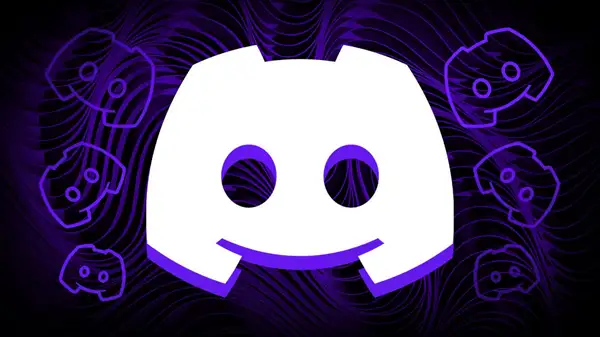
Dấu thời gian Discord là gì?
Dấu thời gian Discord là các điểm đánh dấu động hiển thị ngày và giờ cụ thể theo cách tự động điều chỉnh dựa trên múi giờ địa phương của người xem. Điều này làm cho chúng trở nên hoàn hảo để lên lịch và lập kế hoạch trong cộng đồng quốc tế.
Cũng giống như nhiều ứng dụng hiện đại, dấu thời gian Discord dựa trên Hệ thống thời gian Unix. Thời gian Unix đo số giây đã trôi qua kể từ ngày 1 tháng 1 năm 1970, lúc nửa đêm UTC. Bằng cách sử dụng tiêu chuẩn chung này, dấu thời gian đảm bảo tính nhất quán và khả năng thích ứng trên tất cả các nền tảng và khu vực.
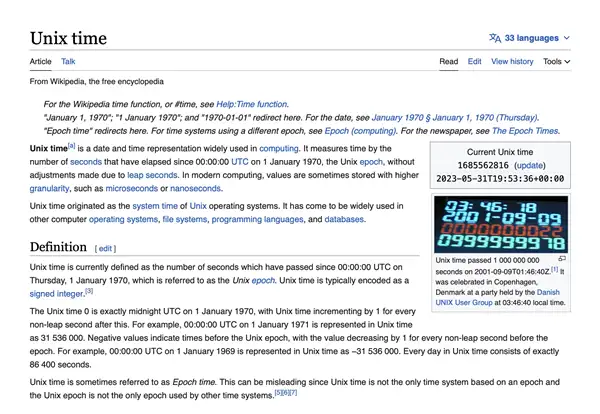
Ví dụ: nếu bạn đang ở New York lên kế hoạch cho một cuộc họp lúc 9 giờ tối và bạn bè của bạn đang ở Tokyo, họ sẽ thấy dấu thời gian là 10 giờ sáng. Điều chỉnh động này giúp loại bỏ sự nhầm lẫn khi tính toán chênh lệch thời gian theo cách thủ công.
Định dạng ngày cho Discord là gì?
Dấu thời gian Discord tuân theo định dạng thời gian Unix, được biểu thị bằng một số duy nhất đại diện cho giây kể từ ngày 1 tháng 1 năm 1970 (UTC). Đây là một ví dụ:
- Ví dụ về dấu thời gian Unix:
1672531200 - Con số này đại diện cho Ngày 1 tháng 1 năm 2023, 12:00 sáng UTC.
Định dạng này là phổ biến, đảm bảo khả năng tương thích và dễ dàng tích hợp với các hệ thống trên toàn thế giới.
Định dạng của dấu thời gian là gì?
Tạo dấu thời gian trong Discord liên quan đến một cú pháp cụ thể. Đây là cấu trúc chung:
ruby
<t:UNIX_TIMESTAMP:STYLE>
UNIX_TIMESTAMP: Mã thời gian Unix tương ứng với ngày và giờ mong muốn.STYLE: Chỉ định cách dấu thời gian sẽ xuất hiện, chẳng hạn như thời gian ngắn, ngày đầy đủ hoặc thời gian tương đối.
Kiểu dấu thời gian có sẵn
| Phong cách | Ví dụ về mã **** ví dụ đầu ra | Trường hợp sử dụng | 12:00 sáng Hiển thị thời gian ngắn. |
|---|---|---|---|
12:00:00 sáng t hiển thị thời gian dài. | Hiển thị thời gian dài.<t:1672531200:t> hiển thị thời gian dài. | Hiển thị thời gian dài. | Hiển thị thời gian dài. |
Hiển thị thời gian dài.T hiển thị thời gian dài. | Hiển thị thời gian dài.<t:1672531200:T> hiển thị thời gian dài. | Hiển thị thời gian dài. | Hiển thị thời gian dài. |
01/01/2023 d hiển thị ngày ngắn. | <t:1672531200:d> tháng Một 1, 2023 | Hiển thị ngày dài. | |
Tháng Một 1, 2023, 12: 00 AM D hiển thị ngày và giờ đầy đủ. | <t:1672531200:D> chủ nhật, Tháng Một 1, 2023 | Hiển thị ngày dài với ngày. | |
trong 5 phút f hiển thị thời gian tương đối. | Chẳng hạn <t:1672531200:f> tạo ra đầu ra: | tạo ra đầu ra: | tạo ra đầu ra: |
tạo ra đầu ra:F tạo ra đầu ra: | tạo ra đầu ra:<t:1672531200:F> tạo ra đầu ra: | tạo ra đầu ra: | tạo ra đầu ra: |
tạo ra đầu ra:R tạo ra đầu ra: | tạo ra đầu ra:<t:1672531200:R> tạo ra đầu ra: | tạo ra đầu ra: | tạo ra đầu ra: |
tạo ra đầu ra:<t:1672531200:F> tạo ra đầu ra:
Chủ nhật, Tháng Một 1, 2023, cung cấp dấu thời gian đầy đủ, thân thiện với người dùng.
3 lý do hàng đầu tại sao dấu thời gian Discord lại cần thiết cho toàn cầu
Dấu thời gian Discord giải quyết một trong những thách thức lớn nhất trong giao tiếp toàn cầu:Sự khác biệt về múi giờ. Bằng cách tự động điều chỉnh theo giờ địa phương của từng người xem, dấu thời gian loại bỏ hiểu lầm và hợp lý hóa lịch trình.
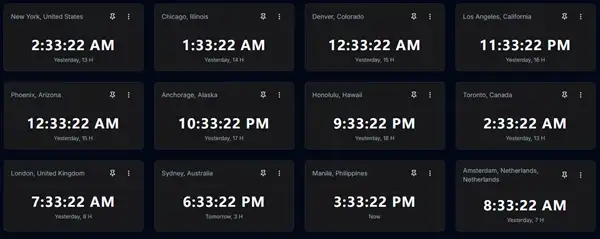
Những lợi ích chính:
- Lên lịch dễ dàng: Lập kế hoạch cho các sự kiện tự động điều chỉnh theo giờ địa phương của người tham gia.
- Phối hợp rõ ràng: Tránh nhầm lẫn múi giờ khi làm việc với các nhóm quốc tế.
- Nâng cao độ rõ ràng: Cung cấp thời hạn, thời gian họp hoặc lời nhắc dễ hiểu.
Với các công cụ như Trình tạo dấu thời gian bất hòa, bạn có thể tạo dấu thời gian động, chính xác trong vài giây — không yêu cầu chuyên môn kỹ thuật.
Tại sao nên sử dụng trình tạo dấu thời gian Discord của chúng tôi?
Tại sao phải lãng phí thời gian tính toán dấu thời gian theo cách thủ công? Hãy thử Trình tạo dấu thời gian bất hòa để tạo dấu thời gian động, chính xác ngay lập tức. Với công cụ của chúng tôi, bạn có thể:
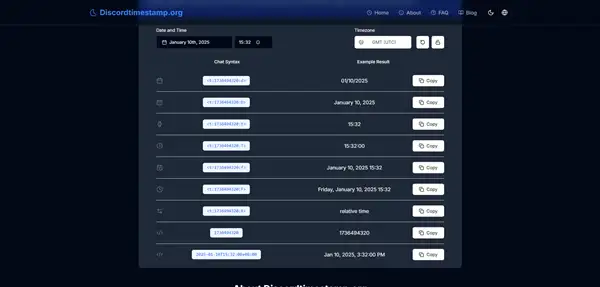
- Dễ dàng lên lịch các sự kiện toàn cầu mà không phải lo lắng về múi giờ.
- Nhúng dấu thời gian sẵn sàng sử dụng, được bản địa hóa trực tiếp vào tin nhắn của bạn.
- Tận hưởng sao chép bằng một cú nhấp chuột để chia sẻ nhanh chóng, liền mạch trong Discord. Bấm vào đây để dùng thử ngay bây giờ và hợp lý hóa giao tiếp của bạn ngay hôm nay!
Cách tạo dấu thời gian trong Discord
Dấu thời gian Discord là một tính năng cần thiết cho bất kỳ ai cần phối hợp giữa các múi giờ khác nhau. Chúng cho phép bạn nhúng các tham chiếu động, theo thời gian thực vào tin nhắn của mình, đảm bảo mọi người đều thấy đúng ngày và giờ theo múi giờ địa phương của họ. Hãy cùng khám phá cách tạo và sử dụng dấu thời gian hiệu quả trên Discord.
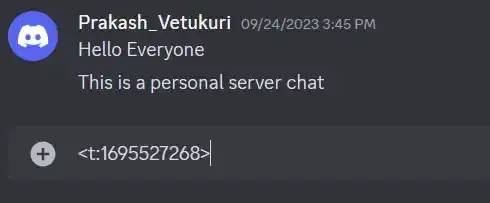
Làm thế nào để viết dấu thời gian bất hòa?
Tạo dấu thời gian Discord theo cách thủ công nghe có vẻ khó khăn, nhưng với các công cụ và kiến thức phù hợp, nó rất đơn giản. Dưới đây là hướng dẫn từng bước:
-
Hiểu dấu thời gian Unix: Dấu thời gian Unix là biểu diễn số của các giây đã trôi qua kể từ ngày 1 tháng 1 năm 1970 (UTC). Chẳng hạn
1672531200tương ứng với Ngày 1 tháng 1 năm 2023, 12:00 sáng UTC. -
Định dạng dấu thời gian của bạn: Dấu thời gian Discord sử dụng cú pháp sau:
Thay thế``` ruby
<t:UNIX_TIMESTAMP:STYLE>
với mã thời gian Unix và `UNIX_TIMESTAMP` với định dạng ưa thích của bạn.`STYLE` chọn một phong cách
3. **:** discord hỗ trợ một số kiểu dấu thời gian:
trong thời gian ngắn (ví dụ:
- `t`)`12:00 AM` trong một thời gian dài (ví dụ:
- `T`)`12:00:00 AM` đối với ngày ngắn (ví dụ:
- `d`)`01/01/2023` cho ngày dài (ví dụ:
- `D`)`January 1, 2023` cho ngày và giờ đầy đủ (ví dụ:
- `f`)`January 1, 2023, 12:00 AM` cho ngày, ngày và giờ (ví dụ:
- `F`)`Sunday, January 1, 2023, 12:00 AM`)
-cho thời gian tương đối (ví dụ:`R`).`5 minutes ago` tổng quan về Discord về từng định dạng dấu thời gian
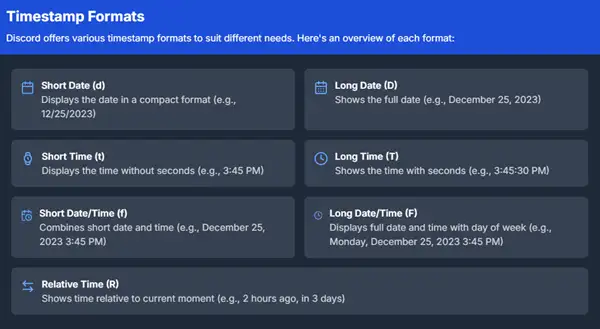
4. **: Dán mã đã định dạng vào bất kỳ tin nhắn Discord nào. Chẳng hạn:**
Điều này sẽ hiển thị dưới dạng```
ruby
<t:1672531200:F>
Chủ nhật, Tháng Một 1, 2023, 12: 00 AM cho tất cả người xem, được điều chỉnh theo giờ địa phương của họ. làm thế nào để tạo dấu thời gian bất hòa?
Nếu việc tính toán dấu thời gian Unix theo cách thủ công nghe có vẻ tốn thời gian, thì đây là ba cách hiệu quả để tạo dấu thời gian Discord:
- Sử dụng Trình tạo dấu thời gian Discord
1. Sử dụng Trình tạo dấu thời gian Discord
Phương pháp dễ nhất và hiệu quả nhất là sử dụng Trình tạo dấu thời gian bất hòa. Công cụ này cho phép bạn chọn ngày, giờ và múi giờ từ giao diện thân thiện với người dùng và ngay lập tức tạo định dạng dấu thời gian chính xác.
- Lợi thế
:
- No need to manually calculate Unix time.
- Customizable styles for all message types.
- Simple one-click copy to paste directly into Discord.
Truy cập Trình tạo dấu thời gian bất hòa để tiết kiệm thời gian và đảm bảo độ chính xác.
2. Sử dụng bot Discord
Các bot như HammerTime đơn giản hóa việc tạo dấu thời gian trực tiếp trong Discord. Ví dụ: bạn có thể sử dụng /at để tạo dấu thời gian cho một ngày và giờ cụ thể.
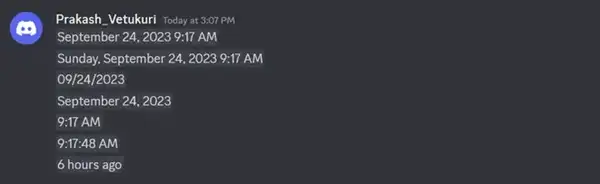
Ví dụ:
bash
/at 2024-03-01T20:00:00
Thao tác này sẽ tạo dấu thời gian cho Tháng 1, 2024, lúc 8 giờ tối, được điều chỉnh theo múi giờ địa phương của người xem.
- Lệnh chính
:
/ago: Tạo dấu thời gian cho sự kiện trước đây./in: Tạo dấu thời gian cho sự kiện trong tương lai./at: Tạo dấu thời gian cho bất kỳ ngày và giờ cụ thể nào.
Mặc dù bot rất linh hoạt, nhưng chúng yêu cầu thiết lập và quyền, khiến chúng kém lý tưởng hơn để sử dụng nhanh.
3. Tạo dấu thời gian theo cách thủ công
Nếu bạn thích cách tiếp cận thực hành, bạn có thể tính toán thời gian Unix cho ngày mong muốn của mình và tự định dạng nó. Các công cụ như Epoch Converter giúp chuyển đổi ngày tháng mà con người có thể đọc được thành thời gian Unix. Khi bạn có thời gian Unix, hãy định dạng nó bằng cách sử dụng <t:UNIX_TIMESTAMP:STYLE> và dán nó vào Discord.
Làm thế nào để đặt dấu thời gian trên Discord?
Thêm dấu thời gian vào tin nhắn Discord của bạn đơn giản như dán mã đã định dạng vào hộp tin nhắn. Đây là cách thực hiện:
- Tạo dấu thời gian của bạn bằng công cụ, bot hoặc tính toán thủ công.
- Sao chép mã được định dạng (ví dụ:
<t:1672531200:F>). - Dán nó vào hộp tin nhắn trong Discord.
- Nhấn enter để gửi tin nhắn.
Dấu thời gian sẽ tự động điều chỉnh theo múi giờ địa phương của từng người xem, đảm bảo rõ ràng cho tất cả những người tham gia.
Mẹo chuyên nghiệp: Sử dụng dấu thời gian tương đối
Để thêm ngữ cảnh vào tin nhắn của bạn, hãy cân nhắc sử dụng dấu thời gian tương đối (R phong cách). Chẳng hạn <t:1672531200:R> sẽ hiển thị là "5 phút trước" hoặc "trong 2 ngày", tùy thuộc vào thời gian hiện tại. Điều này đặc biệt hữu ích cho việc đếm ngược hoặc nhắc nhở.
Sử dụng dấu thời gian cho Giờ địa phương và Giờ toàn cầu
Làm thế nào để liên kết giờ địa phương trên Discord?
Phối hợp giữa các múi giờ thường có thể là một thách thức, đặc biệt là khi các thành viên của máy chủ Discord trải rộng trên các khu vực khác nhau. May mắn thay, dấu thời gian Discord cung cấp một cách liền mạch để đảm bảo rằng mọi người đều ở trên cùng một trang, tự động hiển thị thời gian theo múi giờ địa phương của người xem.
Dấu thời gian được bản địa hóa là gì?
Dấu thời gian được bản địa hóa trong Discord là động. Khi bạn gửi dấu thời gian trong tin nhắn của mình bằng định dạng chính xác, Discord sẽ diễn giải nó dựa trên cài đặt giờ địa phương của người nhận. Ví dụ: nếu bạn đang tham gia Giờ Thái Bình Dương (UTC-7) và gửi dấu thời gian cho 12:20 chiều, ai đó trong Giờ miền Đông (UTC-4) sẽ thấy nó được hiển thị dưới dạng 3:20 chiều.
Làm thế nào để đặt thời gian bản địa hóa trong Discord?
Để bao gồm dấu thời gian được bản địa hóa trong tin nhắn Discord của bạn, hãy làm theo các bước sau:
-
Tạo dấu thời gian Unix: Sử dụng một công cụ như Trình tạo dấu thời gian bất hòa để chuyển đổi một ngày và giờ cụ thể thành dấu thời gian Unix. Đây là số giây đã trôi qua kể từ ngày 1 tháng 1 năm 1970 (UTC).
-
Định dạng dấu thời gian cho Discord: Sử dụng cú pháp sau:
ruby
<t:UNIX_TIMESTAMP:STYLE>
Thay thế UNIX_TIMESTAMP với thời gian Unix được tạo ra và chọn một STYLE để xác định thời gian sẽ được hiển thị như thế nào.
- Dán mã vào Discord: Sao chép và dán mã dấu thời gian đã định dạng trực tiếp vào tin nhắn của bạn. Discord sẽ tự động hiển thị dấu thời gian dựa trên múi giờ địa phương của người xem.
Ví dụ:
ruby
<t:1672531200:F>
Mã này sẽ hiển thị dưới dạng Chủ nhật, Tháng Một 1, 2023, 12: 00 AM, được điều chỉnh theo giờ địa phương của người xem.
Làm cách nào để thêm dấu thời gian bất hòa?
Thêm dấu thời gian vào tin nhắn của bạn trên Discord rất đơn giản và hiệu quả để đảm bảo sự rõ ràng trong giao tiếp. Đây là cách thực hiện:
Hướng dẫn từng bước:
- Chọn ngày và giờ: Quyết định thời gian chính xác bạn muốn tham chiếu trong tin nhắn của mình. Đây có thể là một cuộc họp, sự kiện hoặc bất kỳ hoạt động nào khác.
- Tạo dấu thời gian: Truy cập Trình tạo dấu thời gian bất hòa để tạo dấu thời gian Unix tương ứng cho ngày và giờ bạn đã chọn. Chọn múi giờ mong muốn nếu nó không phải là UTC.
- Định dạng tin nhắn của bạn:
Sử dụng
<t:UNIX_TIMESTAMP:STYLE>định dạng và thay thế các trình giữ chỗ bằng các giá trị thích hợp. - Tùy chỉnh phong cách:
t: Thời gian ngắn (ví dụ:12:00 AM).T: Thời gian dài (ví dụ:12:00:00 AM). -: Ngày ngắn (ví dụ:d).01/01/2023: Ngày dài (ví dụ:D).January 1, 2023: Ngày và giờ đầy đủ (ví dụ:f).January 1, 2023, 12:00 AM: Ngày, ngày và giờ (ví dụ:F).Sunday, January 1, 2023, 12:00 AM: Thời gian tương đối (ví dụ:Rhoặc5 minutes ago).in 2 daysví dụ cho một cuộc họp nhóm
: thao tác này sẽ hiển thị ngày giờ đầy đủ, giúp tất cả những người tham gia dễ dàng điều chỉnh lịch trình của họ cho phù hợp.
ruby
Join us for the meeting at <t:1672531200:F>.
Mẹo chuyên nghiệp: Sử dụng dấu thời gian tương đối
Dấu thời gian tương đối (
style) đặc biệt hữu ích cho việc đếm ngược hoặc nhắc nhở. Chẳng hạn:R style) đặc biệt hữu ích cho việc đếm ngược hoặc nhắc nhở. Chẳng hạn:
ruby
<t:1672531200:R>
Mã này sẽ hiển thị là "trong 2 giờ" hoặc "3 ngày trước", tùy thuộc vào thời gian hiện tại. Nó hoàn hảo để thêm tính khẩn cấp hoặc ngữ cảnh vào tin nhắn của bạn.
Tại sao nên sử dụng trình tạo dấu thời gian bất hòa?
Các Trình tạo dấu thời gian bất hòa đơn giản hóa quá trình tạo dấu thời gian bằng cách cung cấp:
- Dễ sử dụng: Tạo dấu thời gian nhanh chóng mà không cần tính toán thủ công.
- Khả năng tùy chỉnh: Chọn phong cách và múi giờ phù hợp với nhu cầu của bạn.
- Hiệu quả: Tiết kiệm thời gian và tránh lỗi khi định dạng dấu thời gian theo cách thủ công.
Bằng cách tận dụng dấu thời gian được bản địa hóa, bạn có thể hợp lý hóa giao tiếp và loại bỏ sự nhầm lẫn do chênh lệch múi giờ. Điều này làm cho Discord trở thành một nền tảng hiệu quả hơn để cộng tác toàn cầu.
Điều chỉnh múi giờ cơ bản
Hướng dẫn từng bước: Đặt múi giờ chính xác trong Discord
Discord không có cài đặt múi giờ trực tiếp vì nó dựa vào hệ điều hành thiết bị của bạn để xác định thời gian chính xác. Nếu múi giờ của bạn trong Discord không chính xác, vấn đề có thể nằm ở cài đặt hệ thống của bạn. Làm theo các bước dưới đây để điều chỉnh múi giờ của bạn và đảm bảo rằng Discord hiển thị chính xác dấu thời gian.
Điều chỉnh múi giờ trên Windows
Nếu bạn đang sử dụng Discord trên Windows, hãy làm theo các bước sau để điều chỉnh múi giờ:
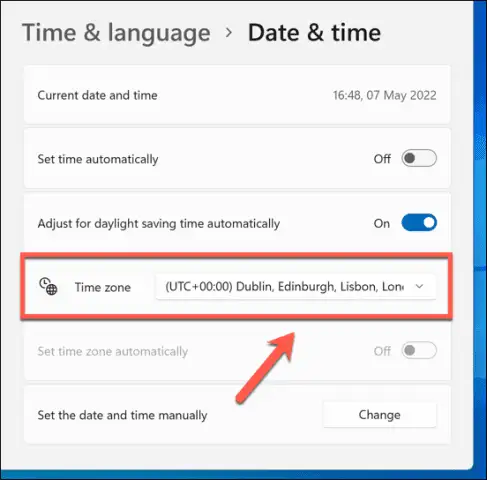
-
Mở Cài đặt: Nhấp vào menu Bắt đầu và chọn Cài đặt.
-
Điều hướng đến Cài đặt thời gian:Chọn Thời gian & Ngôn ngữ > Ngày và Giờ.
-
Bật múi giờ tự động
:
- Toggle the Đặt thời gian tự động chuyển đổi để đảm bảo hệ thống của bạn điều chỉnh đến thời gian chính xác.
- If available, enable the Tự động đặt múi giờ tùy chọn cũng vậy.
- Đặt múi giờ theo cách thủ công
:
- If automatic settings aren't available or accurate, select a time zone from the dropdown menu under Múi giờ.
- Khởi động lại Discord
:
- Relaunch the Discord app by pressing
Ctrl+Rđể làm mới cài đặt.
Dấu thời gian Discord của bạn bây giờ sẽ phản ánh múi giờ được cập nhật từ cài đặt hệ thống của bạn.
Điều chỉnh múi giờ trên máy Mac
Nếu bạn đang sử dụng Discord trên máy Mac, đây là cách cập nhật múi giờ:
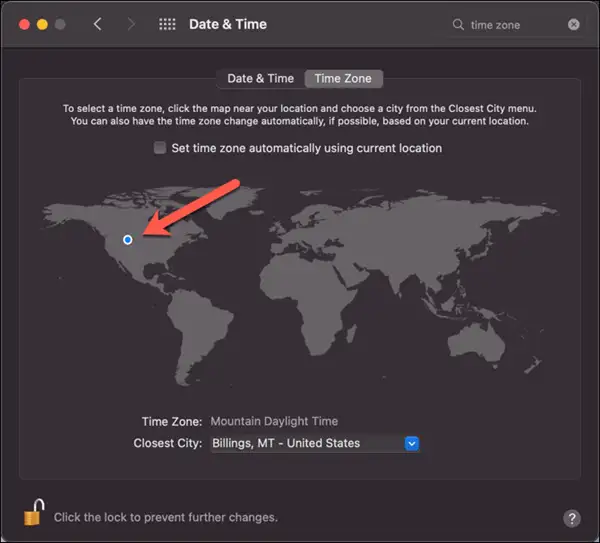
- Mở Tùy chọn hệ thống
:
- Click the Apple menu and select Tùy chọn hệ thống.
- Truy cập cài đặt ngày và giờ
:
- Go to Ngày giờ > múi giờ.
- If the menu is grayed out, click the Biểu tượng khóa và nhập mật khẩu quản trị viên của bạn.
- Đặt múi giờ
:
- Leave Tự động đặt múi giờ bằng vị trí hiện tại đã kiểm tra xem bạn có muốn hệ thống tự động điều chỉnh dựa trên vị trí của bạn hay không.
- Alternatively, uncheck it and manually set the time zone by clicking the map.
- Khởi động lại Discord
:
- Refresh Discord by pressing
Cmd+Rđể áp dụng các cài đặt mới.
Điều này đảm bảo thời gian hệ thống của máy Mac của bạn khớp với múi giờ hiển thị của Discord.
Cách lên lịch trên nhiều múi giờ trong Discord
Ngay cả khi múi giờ của mọi người được đặt chính xác, việc điều phối các sự kiện trên các khu vực khác nhau có thể khó khăn. Thời gian họp như "7 PM" có thể dẫn đến nhầm lẫn nếu người tham gia ở các múi giờ khác nhau. Dưới đây là cách để tránh điều này:
Sử dụng dấu thời gian
Cần lên lịch giữa các múi giờ? Tính năng dấu thời gian tích hợp của Discord giúp nó trở nên đơn giản. Chỉ cần tạo dấu thời gian bằng định dạng <t:UNIX_TIMESTAMP:STYLE> và Discord sẽ tự động điều chỉnh thời gian cho từng người xem. Để tiết kiệm thời gian, hãy thử Trình tạo dấu thời gian bất hòa, tạo dấu thời gian tính bằng giây—không cần mã hóa hoặc tính toán thủ công.
Các bước để thêm dấu thời gian:
- Tạo dấu thời gian Unix
:
- Use a tool like the Trình tạo dấu thời gian bất hòa để tạo dấu thời gian Unix cho thời gian sự kiện mong muốn của bạn.
- Định dạng dấu thời gian của bạn
:
- Use the syntax
<t:UNIX_TIMESTAMP:STYLE>trong tin nhắn của bạn.
- Chọn một phong cách
:
- Use
ttrong thời gian ngắn,fđể biết ngày và giờ đầy đủ, hoặcRcho thời gian tương đối. - Example:
<t:1672531200:F>sẽ hiển thị dưới dạng Chủ nhật, Tháng Một 1, 2023, 12: 00 AM.
Ví dụ về lập lịch trình:
ruby
Our next meeting starts at <t:1672531200:F>. Don't miss it!
Dấu thời gian này sẽ tự động hiển thị thời gian chính xác trong vùng cục bộ của mọi người xem.
Bạn có thể đặt hẹn giờ trên Discord không?
Mặc dù Discord thiếu chức năng hẹn giờ tích hợp, nhưng bạn có thể dễ dàng sử dụng bot hoặc Trình tạo dấu thời gian bất hòa để lên lịch nhắc nhở hoặc đếm ngược. Không giống như các bot yêu cầu thiết lập, trình tạo của chúng tôi cho phép bạn tạo ngay dấu thời gian chính xác cho lời nhắc, đếm ngược và sự kiện—hoàn hảo cho người dùng ở mọi cấp độ kỹ năng.Dùng thử ngay.
Sử dụng bot cho bộ hẹn giờ
1. Bot thời gian:
-
Timey có thể tạo đếm ngược và nhắc nhở phù hợp với múi giờ cụ thể.
-
Lệnh mẫu:
Lệnh mẫu:``` Bash
/nhắc nhở 2h "Team meeting starts"
This sets a reminder for two hours later.
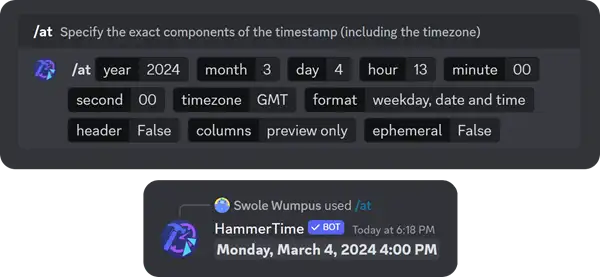
##### **2. Hammertime Bot**:
- Use commands like `/trong` or `/tại` để đặt dấu thời gian trong tương lai trong máy chủ.
##### **3. Công cụ của bên thứ ba**:
- Dùng **Trình tạo dấu thời gian bất hòa** để tạo dấu thời gian được định dạng cho đếm ngược thủ công.
## **Các trường hợp sử dụng trong thế giới thực: Cách dấu thời gian Discord đơn giản hóa việc lên lịch**
### **Làm thế nào để bạn liên kết thời gian trên Discord?**
Điều phối lịch trình trên nhiều múi giờ là một thách thức trong cộng đồng toàn cầu. Dấu thời gian Discord giúp bạn dễ dàng liên kết các thời gian cụ thể và đảm bảo rõ ràng cho tất cả người dùng, bất kể vị trí của họ.
#### **Liên kết thời gian trong tin nhắn Discord**
Sử dụng dấu thời gian trong tin nhắn Discord đảm bảo rằng mọi người tham gia đều thấy thời gian chính xác trong khu vực địa phương của họ. Các `<t:UNIX_TIMESTAMP>` định dạng là chìa khóa để đạt được điều này. Đây là cách bạn có thể liên kết thời gian một cách hiệu quả:
1. Tạo dấu thời gian Unix
:
- Use a **Trình tạo dấu thời gian bất hòa** để tạo dấu thời gian Unix cho ngày và giờ mong muốn của bạn.
2. Định dạng dấu thời gian
:
- Embed the timestamp in your message using the syntax `<t:UNIX_TIMESTAMP>`.
- For example: `<t:1672531200>` tự động điều chỉnh theo giờ địa phương của từng người xem.
3. Thêm ngữ cảnh
:
- Pair the timestamp with a brief explanation to provide context.
- Example Message:
csharp
The meeting starts at <t:1672531200>. Please join on time!
```
Điều này đảm bảo mọi người trong máy chủ Discord của bạn hiểu thời gian mà không bị nhầm lẫn.
Làm thế nào để nhúng giờ địa phương trên Discord?
Việc nhúng giờ địa phương vào tin nhắn Discord giúp tăng cường giao tiếp trong cộng đồng quốc tế. Bằng cách sử dụng các tùy chọn định dạng dấu thời gian, bạn có thể hiển thị thời gian theo cách phù hợp với sở thích của đối tượng.
Các bước nhúng Giờ địa phương
- Chọn một định dạng
:
- Discord offers several styles, such as short time, full date, or relative time. Use the syntax
<t:UNIX_TIMESTAMP:STYLE>để chọn một định dạng. - Example Styles:
<t:1672531200:t>→ hiển thị dưới dạng "12:00 AM"(thời gian ngắn).<t:1672531200:F>→ hiển thị dưới dạng "Sunday, January 1, 2023, 12:00 AM"(ngày và giờ đầy đủ).<t:1672531200:R>→ hiển thị dưới dạng "in 2 hours"(thời gian tương đối).
- Nhúng dấu thời gian
:
- Insert the formatted timestamp into your message. For instance:
Kiểm tra thông điệp của bạn``` ruby
Our event starts at <t:1672531200:F>. See you there!
```
3. :
Nhúng giờ địa phương đảm bảo thông báo Discord của bạn rõ ràng và có thể truy cập được cho mọi người.
- Preview the timestamp to confirm it displays correctly for all users.
Làm thế nào để dành thời gian cho tiểu sử Discord?
Bao gồm các tham chiếu thời gian trong tiểu sử Discord của bạn có thể hữu ích cho việc lên lịch hoặc giới thiệu tính khả dụng. Mặc dù Discord không hỗ trợ dấu thời gian động trong bios, nhưng bạn có thể thêm thông tin thời gian tĩnh theo cách thủ công hoặc cập nhật thông tin thường xuyên.
Bao gồm các tham chiếu thời gian trong tiểu sử Discord của bạn có thể hữu ích cho việc lên lịch hoặc giới thiệu tính khả dụng. Mặc dù Discord không hỗ trợ dấu thời gian động trong bios, nhưng bạn có thể thêm thông tin thời gian tĩnh theo cách thủ công hoặc cập nhật thông tin thường xuyên.
Thêm thời gian trong tiểu sử Discord của bạn
- Tham chiếu thời gian tĩnh
:
-
Add your local time directly to your bio.
-
Example:
makefile
Available: 9 AM - 5 PM (UTC)
```
2. Giải pháp thời gian động
:
- Use a pinned message or server profile notes for frequently updated availability. This keeps time references accessible without manually adjusting your bio.
3. Sử dụng Bot để nâng cao tính khả dụng
:
- Integrate bots like **Kịp thời** để hiển thị thông tin thời gian động được liên kết với hồ sơ Discord của bạn trong các máy chủ cụ thể.
Mặc dù tiểu sử là tĩnh, nhưng việc sử dụng sáng tạo các công cụ máy chủ và tin nhắn được ghim có thể nâng cao chức năng của chúng đối với thông tin liên quan đến thời gian.
#### **Tại sao sử dụng dấu thời gian cho các ứng dụng thực tế?**
Dấu thời gian Discord cung cấp một cách linh hoạt để quản lý các tác vụ liên quan đến thời gian:
- **Lên lịch sự kiện**: Hoàn hảo để lập kế hoạch cho các cuộc họp, phiên chơi game hoặc sự kiện cộng đồng.
- **Điều phối toàn cầu**: Đảm bảo sự rõ ràng giữa các đội quốc tế.
- **Tương tác với người dùng**: Giữ cho mọi người trên cùng một trang với thời gian chính xác.
##### **Tại sao nên sử dụng dấu thời gian cho múi giờ?**
Dấu thời gian là một giải pháp phổ biến để điều phối múi giờ. Thay vì tính toán chênh lệch múi giờ theo cách thủ công, Discord đảm bảo rằng mỗi người tham gia thấy thời gian thích hợp dựa trên cài đặt cục bộ của họ. Tính năng này vô giá đối với các nhóm toàn cầu, nhóm trò chơi hoặc sự kiện cộng đồng.
### **Dấu thời gian tăng cường cộng tác toàn cầu như thế nào?**
Dấu thời gian Discord là một công cụ thiết yếu để thúc đẩy giao tiếp toàn cầu hiệu quả. Đây là lý do tại sao:
1. **Phối hợp thời gian quốc tế**:
- Timestamps automatically adjust to viewers' local time zones, ensuring clarity and eliminating the need for manual time conversion.
-Ví dụ: Dấu thời gian cho 9:00 sáng UTC sẽ hiển thị là 5:00 sáng theo giờ EST cho người dùng ở New York.
2. **Lập kế hoạch sự kiện dễ dàng**:
- Use timestamps in server announcements to schedule meetings, gaming sessions, or community events.
- Sample Announcement:
ruby
Our next team meeting will be held at <t:1672531200:F>. Mark your calendars!
```
3. Điều chỉnh thời gian thực:
- Changes to events can be communicated instantly by updating timestamps. For example:
hồng ngọc
Sự kiện đã được lên lịch lại thành <t:1672631200:F>. Chúng tôi xin lỗi vì sự bất tiện này.
<t:1672531200:R>```
4. **Dynamic Time Formats**:
- The ability to use formats like relative time (`) đảm bảo mọi người biết một sự kiện cách xa bao nhiêu (`)."in 2 hours" tùy chỉnh dấu thời gian để tăng cường giao tiếp
### **Kết hợp các định dạng để rõ ràng**
#### **Để cải thiện giao tiếp, hãy sử dụng nhiều kiểu dấu thời gian trong một tin nhắn:**
Điều này hiển thị cả ngày đầy đủ và đếm ngược, giúp người tham gia chuẩn bị dễ dàng hơn.
ruby
The webinar will start at <t:1672531200:F> (in <t:1672531200:R>).
Nhúng dấu thời gian vào tin nhắn được ghim
#### **Giữ cho các tham chiếu thời gian quan trọng có thể truy cập được bằng cách ghim tin nhắn có dấu thời gian trong các kênh chính. Ví dụ:**
Giữ cho các tham chiếu thời gian quan trọng có thể truy cập được bằng cách ghim tin nhắn có dấu thời gian trong các kênh chính. Ví dụ:
csharp
Pinned Message: Project deadline is <t:1672531200:F>. Submit your work on time!
## **Câu hỏi thường gặp về dấu thời gian Discord**
### **Q1: Tôi có thể sử dụng dấu thời gian trong Discord di động không?**
Có, dấu thời gian hoạt động liền mạch trên thiết bị di động. Chỉ cần sao chép và dán cú pháp dấu thời gian (`<t:UNIX_TIMESTAMP>`) vào bất kỳ tin nhắn nào và nó sẽ hiển thị chính xác cho tất cả người dùng.
### **Q2: Làm cách nào để tạo dấu thời gian mà không biết thời gian Unix?**
Sử dụng **Trình tạo dấu thời gian bất hòa**. Nhập ngày và giờ mong muốn của bạn và trình tạo sẽ cung cấp dấu thời gian và cú pháp Unix chính xác cho các tin nhắn Discord.
### **Câu hỏi 3: Tại sao dấu thời gian của tôi không điều chỉnh theo múi giờ địa phương của tôi?**
Đảm bảo cài đặt đồng hồ và múi giờ của thiết bị của bạn là chính xác. Discord sử dụng cài đặt hệ thống của bạn để xác định giờ địa phương.
### **Câu hỏi 4: Tôi có thể thiết lập dấu thời gian định kỳ cho các sự kiện không?**
Mặc dù Discord không hỗ trợ dấu thời gian định kỳ, nhưng các bot như **MEE6** hoặc **Dyno** có thể lên lịch nhắc nhở cho các sự kiện định kỳ.
### **Kết thúc**
Dấu thời gian Discord rất cần thiết cho giao tiếp toàn cầu, đơn giản hóa lịch trình và loại bỏ sự nhầm lẫn múi giờ. Nhưng tại sao lại dừng lại ở đó? Với chúng tôi **Trình tạo dấu thời gian bất hòa**, bạn có thể tạo dấu thời gian động, chính xác ngay lập tức và hợp lý hóa giao tiếp của mình hơn bao giờ hết.[Bắt đầu ngay](https://discordtimestamp.org) và xem nó thay đổi trải nghiệm Discord của bạn như thế nào!
Sử dụng dấu thời gian hiệu quả bao gồm:
- Tận dụng **Trình tạo dấu thời gian bất hòa** cho độ chính xác và dễ sử dụng.
- Nhúng dấu thời gian với thông tin ngữ cảnh để rõ ràng.
- Thử nghiệm với các định dạng động như thời gian tương đối (`R`) để cập nhật theo thời gian thực.
Cho dù bạn đang lập kế hoạch cho sự kiện, đặt thời hạn hay nâng cao tổ chức máy chủ của mình, dấu thời gian là một công cụ vô giá. Sẵn sàng hợp lý hóa lịch trình máy chủ của bạn? Khám phá **Trình tạo dấu thời gian bất hòa** ngay hôm nay để đơn giản hóa giao tiếp của bạn và tối đa hóa mức độ tương tác.